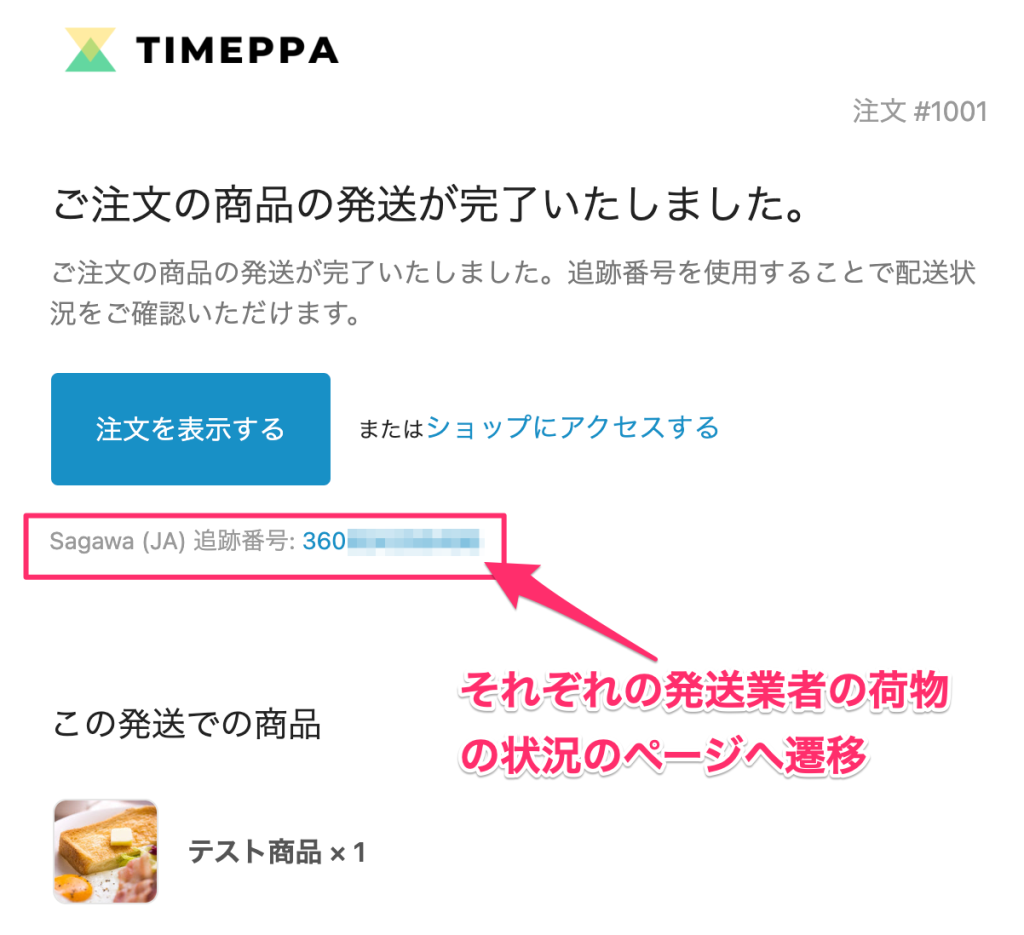- STEP 1商品を発送送り状(追跡番号)番号を入力
商品の梱包が終わったら商品を発送し送り状番号を注文管理から入力します
注文管理のページから発送した注文番号の詳細ページを開き、追跡番号を入力するために「アイテムをフルフィルメント」を押します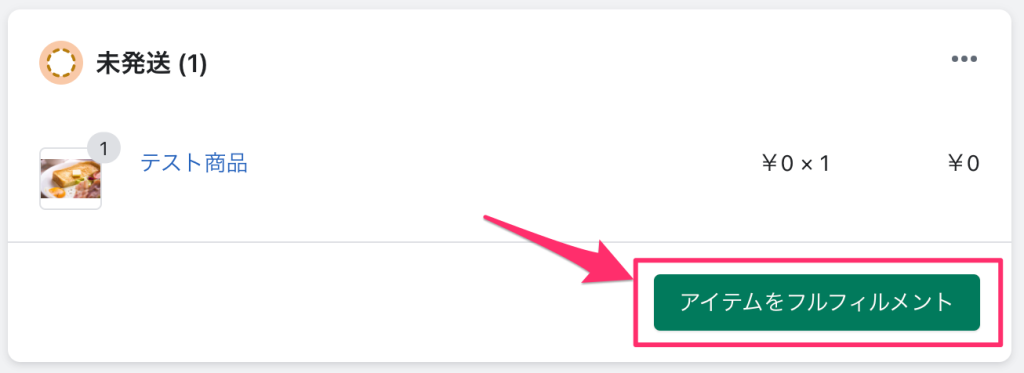
- STEP 2追跡情報とお客様へ商品発送メールを送付するための設定
①追跡番号と配送業者を入力
②お客様へ商品発送メールを送りたい場合はチェックを入れる
上記入力後「アイテムをフルフィルメント」を押してください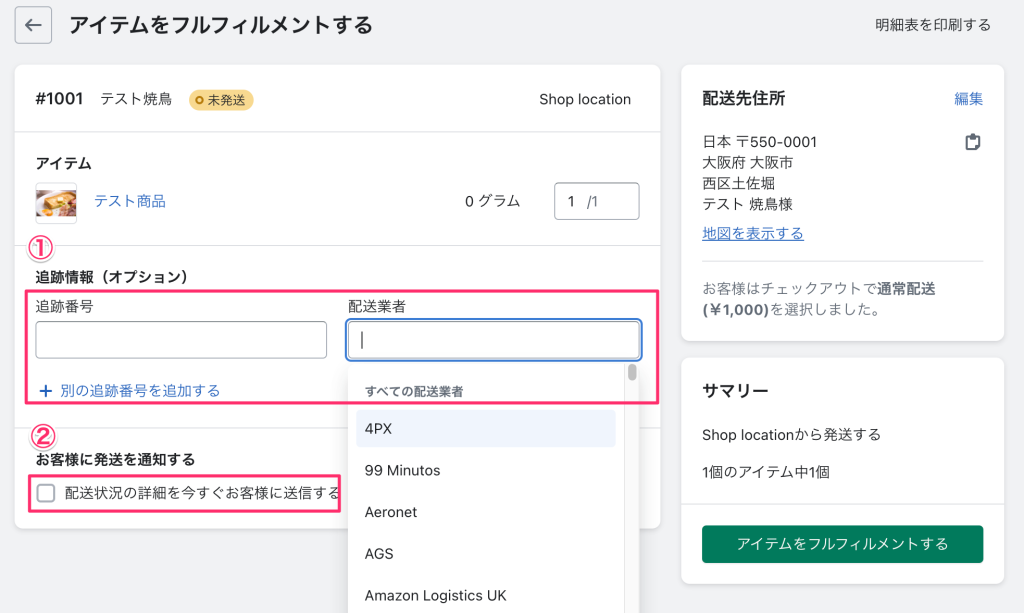
- STEP 3お客様へ送付される発送済みメールの内容
STEP2が完了したら、店舗側の管理画面では注文ステータスがアーカイブされ、フルフィルメント状況が発送済みとなります
お客様へ商品発送が完了した旨のメール内容は変更可能ですが、デフォルトでは以下のような内容となります
追跡情報を設定すると自動的にリンクになり荷物の配送状況がわかるページが確認できるようになります
配送業者の選択に間違いないか、リンク先は正しいか一度購入テストをして確かめることも大切です